Tabla de Contenido
![]() Sobre el autor
Sobre el autor
![]() Artículos Relacionados
Artículos Relacionados
Cómo hacer una copia de seguridad de WhatsApp en el iPhone sin iCloud
Resumen
Para hacer una copia de seguridad de WhatsApp en el iPhone sin iCloud, tienes tres formas de elegir. Lee esta guía en detalle y aplica la que más te guste para hacer una copia de seguridad de WhatsApp en el iPhone sin usar iCloud.
¿Cómo hacer una copia de seguridad de WhatsApp en el iPhone sin iCloud?
La copia de seguridad de WhatsApp en iCloud es la forma oficial de WhatsApp para hacer una copia de los datos de WhatsApp. Aunque es bastante sencillo hacer una copia de seguridad de tus datos de WhatsApp con iCloud, pueden surgir problemas durante el proceso de copia de seguridad.
Por ejemplo, una copia de seguridad de WhatsApp en iCloud necesita suficiente espacio libre tanto en tu iCloud como en tu iPhone. De acuerdo con WhatsApp:
"Necesitas tener al menos 2,05 veces más espacio disponible en tu cuenta de iCloud y en tu teléfono que el tamaño real de tu copia de seguridad".
Por lo tanto, los 5 GB de almacenamiento gratuito proporcionados por Apple pueden no ser suficientes y necesitas comprar almacenamiento adicional.
Además, si tus datos de WhatsApp tienen un gran tamaño, tardará mucho tiempo en hacer una copia de seguridad de todos tus mensajes de WhatsApp, archivos adjuntos y otros archivos multimedia, y la copia de seguridad puede quedarse atascada.
Debido a estas razones, es posible que prefieras hacer una copia de seguridad de WhatsApp en el iPhone sin iCloud. Si es así, sigue leyendo y sabrás cómo hacerlo.
Método 1. Cómo hacer una copia de seguridad de WhatsApp en el iPhone sin iCloud fácilmente
La forma más eficaz de hacer una copia de seguridad de WhatsApp en el iPhone es utilizar herramientas de terceros. El software gratuito de transferencia de datos para iOS, EaseUS MobiMover, también funciona bien como herramienta de copia de seguridad y restauración de WhatsApp. En general, te permite:
- Acceder y ver las conversaciones de WhatsApp de tu iPhone desde un ordenador
- Hacer una copia de seguridad de WhatsApp en el PC y restaura los datos de WhatsApp desde la copia de seguridad
- Exportar contactos del iPhone al otro dispositivo
- Transferir chats y archivos adjuntos de WhatsApp de un iPhone a otro
- Pasar archivos del PC al iPhone y viceversa fácilmente, ya que admite varios tipos de archivos.
Por lo tanto, si quieres hacer una copia de seguridad de tus mensajes de WhatsApp sin iCloud, el uso de esta herramienta satisfará tus necesidades perfectamente.
Paso 1. Conecte sus teléfonos al ordenador mediante un cable USB, inicie EaseUS MobiMover y elija "Gestor de App Social" > "WhatsApp" > "De Móvil a Móvil".
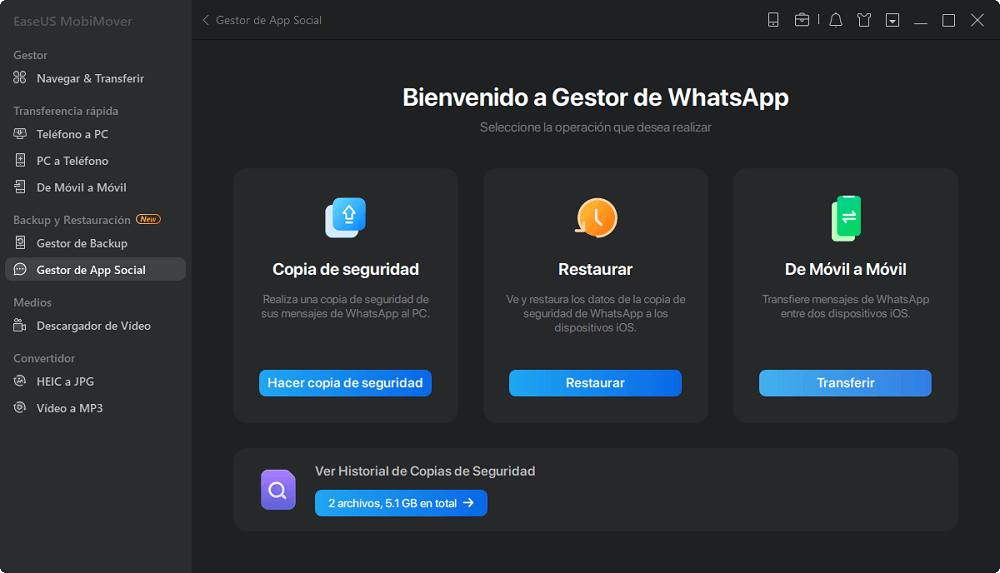
Paso 2. Compruebe el móvil de origen y el móvil de destino. Si es necesario, haga clic en el botón "Cambiar" para cambiar la dirección de la transferencia. Después, pulse "Transferir" para empezar a transferir los mensajes de WhatsApp de iPhone a iPhone.
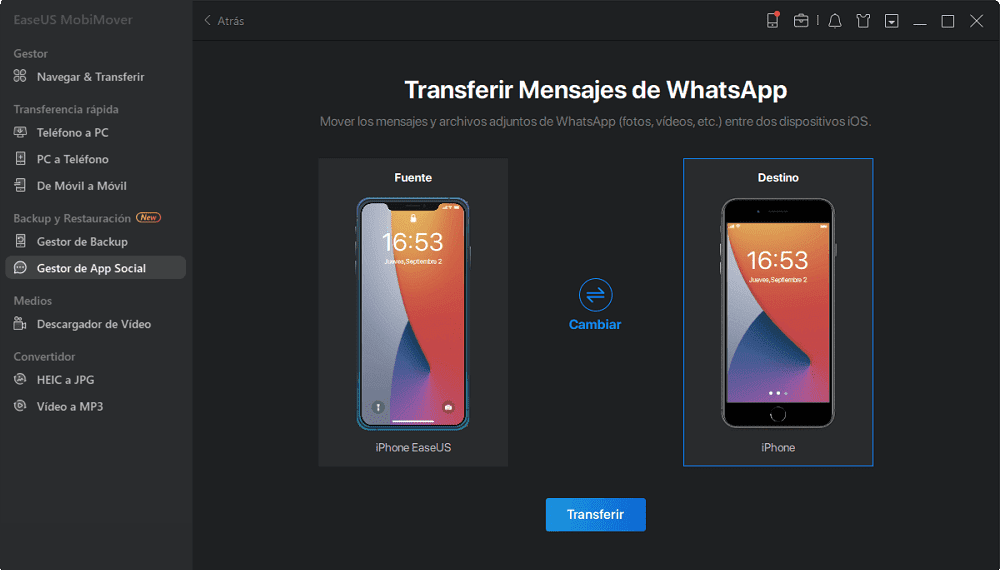
Paso 3. Espere a que el proceso de transferencia de datos termine. El tiempo que tardará depende del tamaño de los datos de WhatsApp.
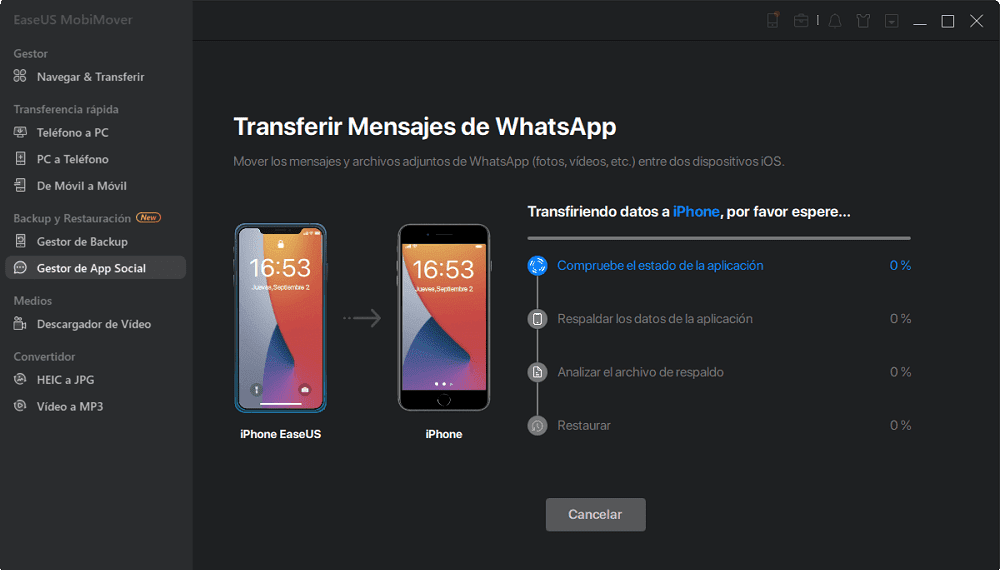
Step 4. Cuando lo haya hecho, puede ir al dispositivo de destino para comprobar los mensajes de WhatsApp y los archivos adjuntos.
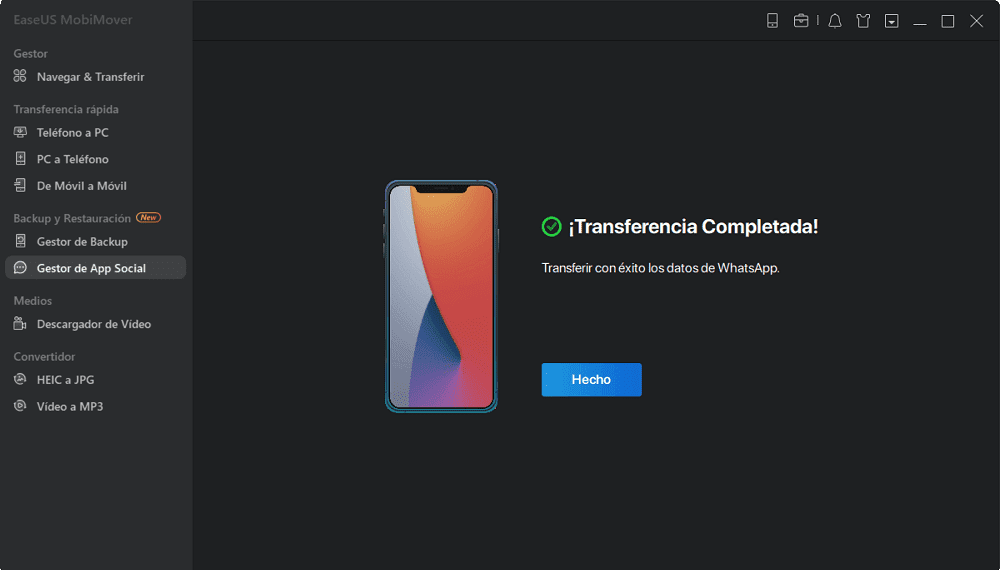
Método 2. Cómo hacer una copia de seguridad de WhatsApp en el iPhone con iTunes
Si haces una copia de seguridad de tu iPhone con iTunes, también harás una copia de seguridad de WhatsApp en tu dispositivo. Esto se debe a que una copia de seguridad de iTunes incluye casi todos los datos y ajustes de tu dispositivo, incluidos los datos de WhatsApp.
A diferencia de una herramienta de terceros que te permite hacer una copia de seguridad de WhatsApp sólo en tu iPhone, iTunes hará una copia de tus otros datos y ajustes, junto con los chats de WhatsApp. Al mismo tiempo, no puedes ver o acceder a tus chats de WhatsApp en iTunes o desde la copia de seguridad de iTunes. Si quieres leer tu información de WhatsApp desde la copia de seguridad, tienes que restaurar un dispositivo desde la copia de seguridad. Eso significa que si el dispositivo de destino ya ha sido configurado, tendrás que borrarlo previamente.
Para hacer una copia de seguridad de WhatsApp en el iPhone utilizando iTunes:
Paso 1. Conecta tu dispositivo al ordenador con un cable USB y espera a que iTunes se inicie automáticamente.
Paso 2. Desbloquea tu iPhone y confía en el ordenador. Si es necesario, introduce el código de acceso de tu iPhone para continuar.
Paso 3. En iTunes, haz clic en la pestaña "Dispositivo" y elige "Resumen".
Paso 4. Haz clic en "Hacer copia de seguridad ahora" para empezar a hacer una copia de seguridad de WhatsApp en el iPhone sin iCloud.
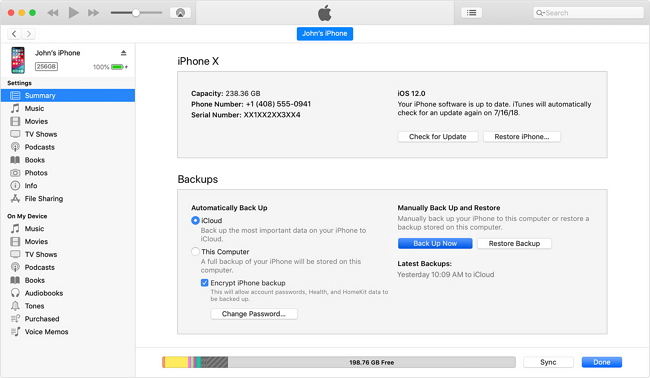
Método 3. Cómo exportar chats de WhatsApp por correo electrónico
El uso de un correo electrónico es más una forma de transferir datos de WhatsApp que de hacer una copia de seguridad de los chats. Sin embargo, si intentas hacer una copia de seguridad de un pequeño número de conversaciones de WhatsApp, es aconsejable exportar tus mensajes de WhatsApp utilizando un correo electrónico.
Veamos cómo exportar el historial de chats de WhatsApp para guardar un chat en otro dispositivo.
Paso 1. Abre WhatsApp y haz clic en el chat del que quieras hacer una copia de seguridad.
Paso 2. Toca el nombre del contacto o del grupo.
Paso 3. Elige "Exportar chat".
Paso 4. Selecciona "Adjuntar medios" o "Sin medios" según tus necesidades.
Paso 5. Abre el correo, escribe tu dirección de correo electrónico y haz clic en "Enviar" para exportar tus chats de WhatsApp.
Paso 6. En tu ordenador u otros dispositivos, comprueba el correo electrónico y guarda los chats en tu dispositivo.
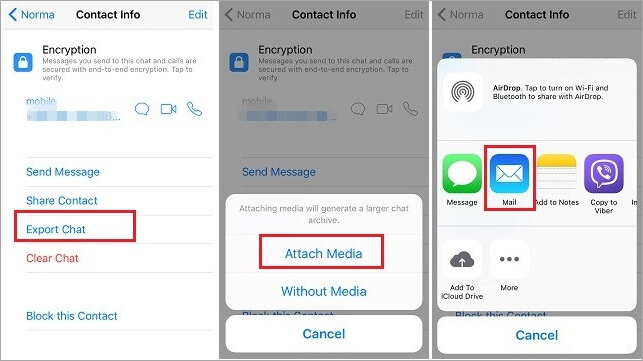
Consejo adicional: Cómo hacer una copia de seguridad de WhatsApp en el iPhone en iCloud
Es innegable que el uso de iCloud tiene algunas desventajas, pero también es cierto que puedes disfrutar de algunas ventajas si haces una copia de seguridad de WhatsApp en tu iPhone en iCloud.
iCloud te permite realizar una copia de seguridad de forma inalámbrica y puedes sincronizar los datos entre tus dispositivos que utilicen la misma cuenta de ID de Apple. Además, es muy cómodo hacer una copia de seguridad de los datos de WhatsApp mediante iCloud, ya que no se necesita ningún ordenador ni software de terceros.
Para hacer una copia de seguridad de WhatsApp en iCloud:
Paso 1. Activa "iCloud Drive" mediante "Ajustes" > [tu nombre] > "iCloud".
Paso 2. En WhatsApp, ve a "Ajustes" > "Chats" > "Copia de seguridad del chat".
Paso 3. Haz clic en "Copia de seguridad ahora" para hacer una copia de seguridad manual. (Puedes activar la "Copia de seguridad automática" para permitir la realización de copias de seguridad automáticas y programadas).
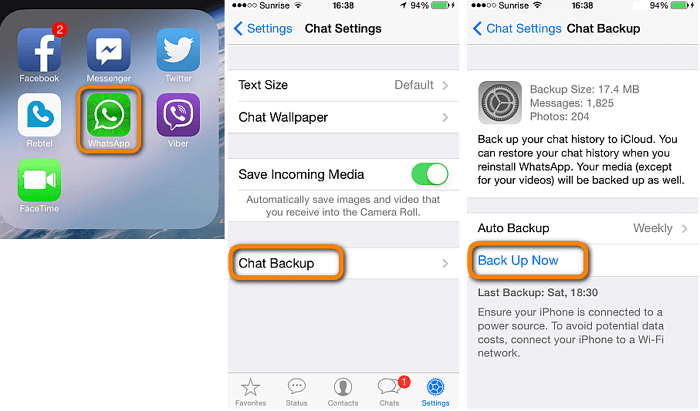
Conclusión
Estas son las formas más comunes de hacer una copia de seguridad de WhatsApp en el iPhone, ya sea con o sin iCloud. Algunos usuarios también pueden querer hacer una copia de seguridad de WhatsApp en Google Drive en el iPhone. Desgraciadamente, hasta ahora no hay una forma directa de hacerlo. Por lo tanto, es más fácil hacer una copia de seguridad de tus datos de WhatsApp en el PC o en el almacenamiento en la nube.
Realiza la forma que mejor se adapte a tus necesidades para hacer una copia de seguridad de tus chats de WhatsApp con unos simples clics. Te recomendamos el software de transferencia de datos para iOS EaseUS MobiMover, ¡descárgalo y pruébalo ahora mismo!
¿Ha sido útil esta página?
Sobre el autor
Luis es un entusiasta de la tecnología, cuyo objetivo es hacer que la vida tecnológica de los lectores sea fácil y agradable. Le encanta explorar nuevas tecnologías y escribir consejos técnicos.

